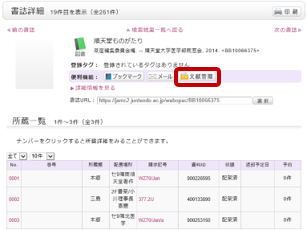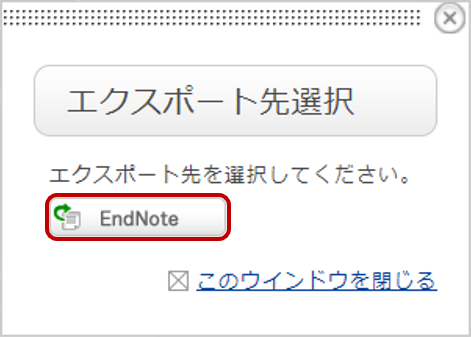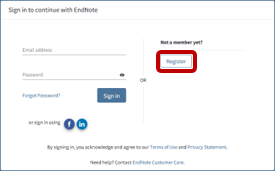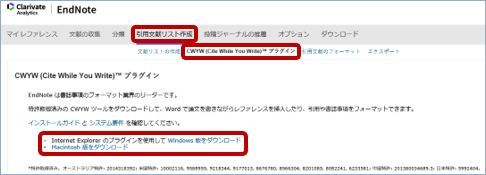FAQ
探している資料が見つからないときは?
[蔵書検索]からEndNoteへ文献情報を取り込むときは?
【[蔵書検索]からEndNoteへ文献情報を直接取り込み(ダイレクト・インポート)する方法】
①大学が提供するEndNoteデスクトップ版に、文献情報を直接取り込む(ダイレクト・インポート)ことできます。
EndNoteは文献管理ツールです。利用には、事前にインストールが必要です。以下の学内専用ページをご参照ください。
https://sites.google.com/juntendo.ac.jp/jura-gakunai/home/endnote
②[蔵書検索]の書誌検索結果一覧や書誌詳細の画面から、[文献管理]をクリックします。
(書誌検索結果一覧では、取り込む書誌を選択する必要があります。)

③「エクスポート先選択」のポップアップが出てきたら、[EndNote]をクリックします。
④②で選択した書誌がEndNoteにインポートされます。
直接データを取り込むか、またはダウンロードしたデータを取り込んでください。
⑤EndNoteデスクトップ版をインストールしていない場合、EndNote onlineに取り込みます。
EndNote onlineは、EndNoteデスクトップ版の簡易版で、ウェブ上で管理します。
利用には、事前にユーザ登録、プラグインのダウンロードが必要です。
【EndNote onlineへダウンロードする場合は事前にプラグインのダウンロードが必要です】
* [Register]からユーザ登録をしてください。
* [引用文献リスト作成] > [CWYW(Cite While You Write)™ プラグイン] をクリックします。
お使いのブラウザがInternet ExploreやSafariの場合
CWYW(Cite While You Write)からお使いのパソコンのOSによって、
[Windows版をダウンロード]または[Macintosh版をダウンロード]を選択して、
プラグインをダウンロードします。
以上で、プラグインのダウンロードは完了です。
参考:EndNote Web のヘルプ - レファレンスのインポートEndNote Web の動作環境(対応ブラウザ)(ユサコ)
⑥書誌を取り込むとき、EndNote onlineにログインしていなければ、ログイン画面が出てきますので、メールアドレスとパスワードを入力してログインします。
貸出の上限冊数について
貸出の上限冊数は、各キャンパスによって異なります。以下のウェブサイトからご確認ください。
・本郷・お茶の水キャンパス利用案内
・さくらキャンパス利用案内
・浦安キャンパス利用案内
・三島キャンパス利用案内
・浦安・日の出キャンパス利用案内(現在準備中)
資料の借り方、返し方について
貸出
カウンターまで借りたい資料をお持ちください。
他キャンパスで所蔵している資料の貸出を希望する場合は、「他キャンパスの資料を取り寄せたい場合どうしたらいいですか。」の質問をご確認ください。
返却
5キャンパスのいずれの学術メディアセンターでも返却できます。
カウンターまたはブックポストへ返却してください。
資料を借りたいのにネームプレートまたは利用カードを忘れました。
読みたい資料がすでにほかの利用者に借りられている場合、どうすればよいですか。
蔵書検索を行い「貸出中」になっている資料は、以下の方法で予約できます。
1.My Libraryにログインします。
2.書誌詳細画面の「所蔵一覧」にある[予約]をクリックします。
3.依頼情報入力画面で、対象資料情報と予約依頼者情報を確認し、予約内容の入力(確認)をして、最後に[申込]をクリックします。
予約解除日:入力した日付を過ぎると、予約は自動的に解除されます。
E-mail:登録されているメールアドレス以外のメールアドレスへの連絡を希望する場合は、「上記以外のE-mail」欄に入力してください。
連絡先:電話での連絡を希望する場合は、「上記以外の連絡先」欄に電話番号を追記し、「備考」にその旨を入力してください。
受取希望館について
【キャンパスご所属の方】
ご所属のキャンパスが受取館に設定されています。
【附属病院ご所属の方】
受取館は一律「本郷」に設定されています。
本院以外の附属病院の方で、所属先への配送をご希望の場合は、「備考」にその旨を入力してください。
学内便などでお送りします。
4.「依頼内容確認」画面で、予約依頼内容を確認したら[決定]をクリックします。
5.「依頼完了通知」画面で、予約が完了します。
6.資料がご用意でき次第、メールでご連絡差し上げます。
※予約資料には取り置き期間があります(2週間)。
期間内に貸出されなかった場合、予約は自動的に解除されますので、予約資料到着の連絡が届きましたら早めに来館して貸出の手続きをしてください。
※返却期限日を過ぎた状態(延滞中)での貸出更新はできません。
※各キャンパスの閲覧カウンターでも予約の申し込みは受け付けております。
他キャンパスの資料を取り寄せたい場合どうしたらいいですか。
他キャンパスに所蔵されている資料は以下の方法で予約できます。
1.My Libraryにログインします。
2.書誌詳細画面の「所蔵一覧」にある[予約]をクリックします。
予約解除日:入力した日を過ぎると、予約は自動的に解除されます。
E-mail:登録されているメールアドレス以外のメールアドレスへの連絡を希望する場合は、「上記以外のE-mail」欄に入力してください。
連絡先:電話での連絡を希望する場合は、「上記以外の連絡先」欄に電話番号を追記し、「備考」にその旨を入力してください。
受取希望館について
【キャンパスご所属の方】
ご所属のキャンパスが受取館に設定されています。
【附属病院ご所属の方】
受取館は一律「本郷」に設定されています。本院以外の附属病院の方で、所属先への配送をご希望の場合は、「備考」にその旨をご入力ください。
学内便などでお送りします。
4.「依頼内容確認」画面で、予約依頼内容を確認したら[決定]をクリックします。
5.「依頼完了通知」画面で、予約が完了します。
6.資料がご用意でき次第、メールでご連絡差し上げます。
※予約資料には取り置き期間があります(2週間)。
期間内に貸出されなかった場合、予約は自動的に解除されますので、予約資料到着の連絡が届きましたら早めに来館して貸出の手続きをしてください。
資料の予約を取り消すときは?
予約の状態が「予約配送」または「予約棚」の場合はご自身で取り消しいただけませんので、申し込み先の学術メディアセンターに直接ご連絡ください。
1.My Libraryにログインします。
2.[利用状況の確認]から[予約一覧へ]をクリックします。

3.予約を取り消したい資料のチェックボックスにチェックを入れて[予約の取消]をクリックします。

4.ポップアップが出るので[OK]をクリックして、状態が「取消」になったことを確認します。
5.取り消し後も予約一覧画面には履歴が残るため、一覧から削除したい場合は予約一覧画面でチェックボックスにチェックを入れて[一覧から削除]をクリックします。

借りている資料の貸出期間を延長したいときは?
該当の資料に予約がなければ、以下の方法で1回(2週間)のみ延長できます。
1.My Libraryにログインします。
2.[利用状況の確認]から[貸出一覧へ]をクリックします。
3.延長したい資料のチェックボックスにチェックを入れて[貸出更新]をクリックします。
4.ポップアップがでるので[OK]をクリックして、返却期限日が延長されたことを確認します。
※返却期限日は、貸出更新をした日から2週間後に設定されます。
※返却期限日を過ぎた状態(延滞中)での貸出更新はできません。
※ほかの方の予約が入っている資料は貸出更新はできません。
※2回以上の延長を希望する場合は、閲覧カウンターに資料をお持ちください(本郷・お茶の水キャンパスの資料のみ対応可能)。
延滞をすると何かペナルティはありますか?
資料の紛失について
原則として同じ資料を購入していただきます。
入手したい文献があるのですが、探しても見つかりませんでした。Webで文献複写申込はできますか?
My Libraryにログイン後、ILL複写依頼メニューからお申し込み可能です。
1.My Libraryにログインします。
2.各種データベースで文献を検索します。
 をクリックし、電子ジャーナル・電子書籍リストでオンラインのフルテキストが利用できないことを確認します。
をクリックし、電子ジャーナル・電子書籍リストでオンラインのフルテキストが利用できないことを確認します。 4.「順天堂大学の所蔵を調べる」の[OPAC検索]をクリックします。
【本郷・お茶の水キャンパス、さくらキャンパスご所属の方】
ご所属キャンパスの学術メディアセンターに冊子体の所蔵がないことを確認し、5.にお進みください。所蔵がある場合は、取り寄せの対象外です。
【越谷病院・東京江東高齢者医療センター・練馬病院ご所属の方】
文献複写依頼の詳しい申込方法は以下のPDFをご確認ください。
My Libraryを利用し文献複写依頼をする(本郷・お茶の水キャンパス、さくらキャンパス).pdf
My Libraryを利用し文献複写依頼をする(越谷病院、東京江東高齢者医療センター、練馬病院).pdf

ILL複写依頼画面の入力方法を教えてください。(本郷・お茶の水キャンパス、さくらキャンパスご所属の方)
*赤字が必須項目です。データベースなどで情報を見つけた場合は、そのデータベース名を書誌典拠に記載してください。

2.依頼者情報にご自身の情報を入力してください。
E-mail:登録されているメールアドレス以外のメールアドレスへの連絡を希望する場合は、「上記以外のE-mail」欄に入力してください。
※学術メディアセンターからの連絡はメールで行います。電話連絡を希望する場合は、5.通信欄(備考)にその旨を入力してください。

3.依頼に関する情報を入力してください。

4.支払方法を入力(確認)してください。
私費・学内研究費の選択が行えます。
※学内研究費でのお申し込みには、予算配分のある講座(研究室)の所属長の承認を得ている事が条件になりますので、ご留意ください。

5.上記以外に個別に通知する情報がある場合は、通信欄(備考)に、入力して下さい。

以上の内容を入力できれば[決定]を押していただき、依頼内容確認画面で内容を確認した後、問題がなければ[申込]を押し完了させてください。
ILL複写依頼画面の入力方法を教えてください。(越谷病院、東京江東高齢者医療センター、練馬病院にご所属の方)
*赤字が必須項目です。データベースなどで情報を見つけた場合は、そのデータベース名を書誌典拠に記載してください。

2.依頼者情報にご自身の情報を入力してください。
所属部署:登録されている所属部署をご確認ください。
E-mail:登録されているメールアドレス以外のメールアドレスへの連絡を希望する場合は、「上記以外のE-mail」欄に入力してください。
※学術メディアセンターからの連絡はメールで行います。電話連絡を希望する場合は、5.通信欄(備考)にその旨を入力してください。

3.依頼に関する情報を入力してください。
送料について

4.支払方法を入力(確認)してください。

5.上記以外に個別に通知する情報がある場合は、通信欄(備考)に、入力して下さい。

以上の内容を入力できれば[決定]を押していただき、依頼内容確認画面で内容を確認した後、問題がなければ[申込]を押し完了させてください。
申し込んだILL複写依頼を取り消すときは?
各学術メディアセンター(申込館)にご相談ください。
ILL貸借依頼画面の入力方法を教えてください。
*太字が必須項目です。データベースなどで情報を見つけた場合は、そのデータベース名を書誌典拠に記載してください。

2.依頼者情報にご自身の情報を入力してください。
E-mail:登録されているメールアドレス以外のメールアドレスへの連絡を希望する場合は、「上記以外のE-mail」を選択し入力してください。
※学術メディアセンターからの連絡はメールで行います。電話連絡を希望する場合は、5.通信欄(備考)にその旨を入力してください。

3.依頼に関する情報を確認してください。
送付方法:普通のみ(※往復送料1,500円以上)
入手範囲:国内のみ

4.支払方法を入力(確認)してください。
私費・学内研究費の選択が行えます。
※学内研究費でのお申し込みには、予算配分のある講座(研究室)の所属長の承認を得ている事が条件になりますので、ご留意ください。


以上の内容を入力できれば[申込]を押していただき、依頼内容確認画面で内容を確認した後、問題がなければ[決定]を押し完了させて下さい。
申し込んだILL貸借依頼を取り消すときは?
各学術メディアセンター(申込館)にご相談ください。